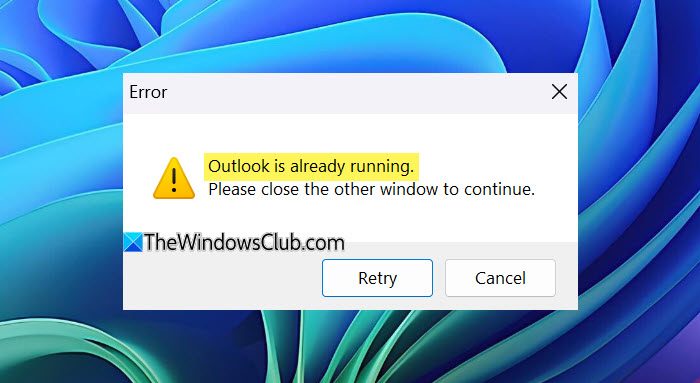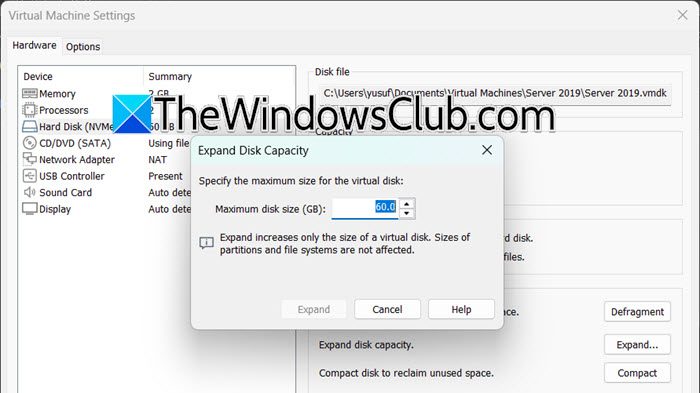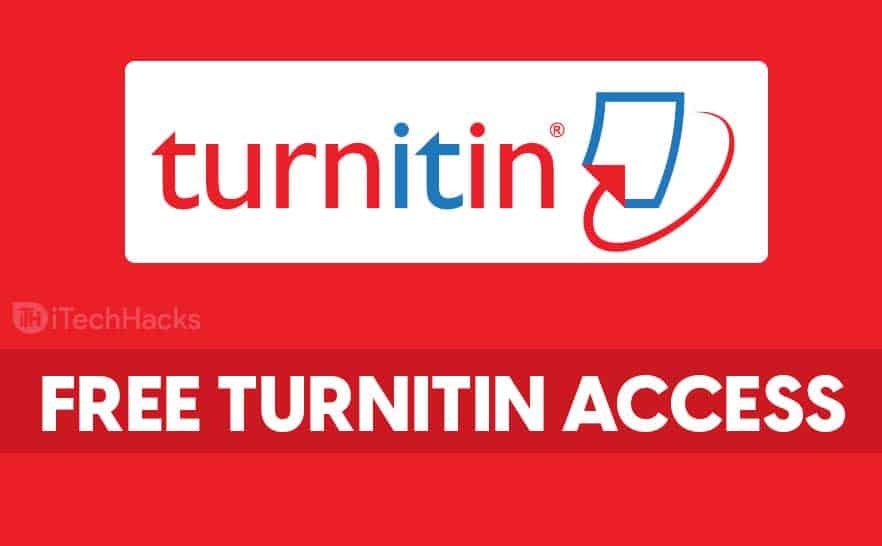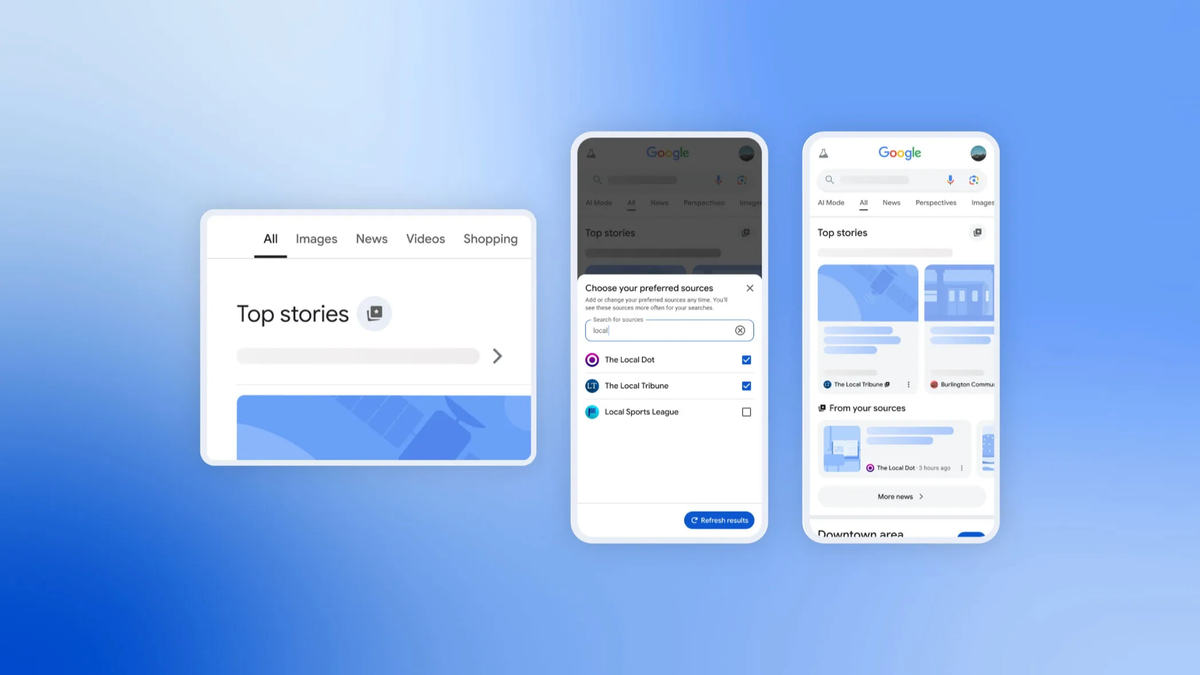Jeśli jesteś administratorem, chciałbyś, aby maszyny wirtualne w Twojej organizacji uruchamiały się automatycznie, aby nie utrudniać produkcji i nie uruchamiać ich ręcznie. Aby skorzystać z tego przywileju, będziesz musiałwłącz AutoStart maszyn wirtualnych na VMware ESXi i stacji roboczej.W tym poście zobaczymy, jak możesz to zrobić.
Jeśli chcesz włączyć funkcję automatycznego uruchamiania maszyn wirtualnych na VMware ESXi i stacji roboczej, musisz wprowadzić pewne zmiany w swojej maszynie wirtualnej. Zobaczmy, jak to zrobić.
Włącz automatyczne uruchamianie maszyny wirtualnej VMware Workstation
Najpierw porozmawiajmy o VMware Workstation Pro. PosiadaAutostartfunkcja umożliwiająca uruchomienie komputera wraz z uruchomieniem komputera-hosta z systemem Windows.
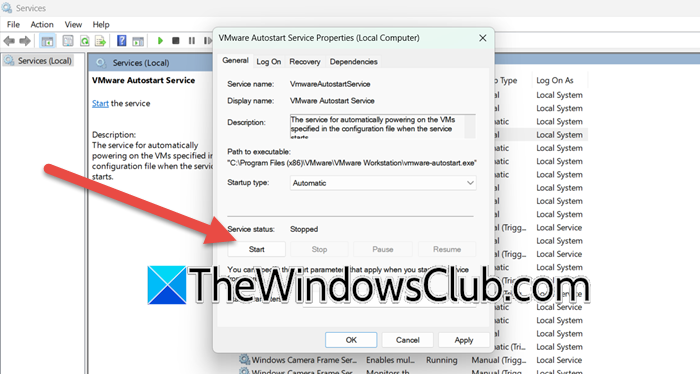
Zanim jednak to włączymy, musimy sprawdzić i skonfigurowaćAutostart VMwarepraca. Aby to zrobić, otwórz plik„Usługi.msc”aplikacji, kliknij ją prawym przyciskiem myszyUsługa automatycznego uruchamiania VMware,przejdź do Właściwości, a następnie zmieńUruchomieniewpisz do"Automatyczny",a następnie kliknijStart.

Teraz musisz otworzyć plikStacja robocza VMware,następnie kliknij prawym przyciskiem myszyMój komputer > Skonfiguruj maszyny wirtualne z automatycznym uruchamianiem.Wybierz maszyny wirtualne, które chcesz uruchomić automatycznie, skonfiguruj kolejność, a następnie kliknij OK.
Jeśli jednak nie widzisz swojej maszyny wirtualnej na liście, nie może ona znajdować się w folderze głównym, ponieważ funkcja Autostart działa tylko na komputerach znajdujących się w folderze głównym.
Jeśli nie masz uprawnień dostępu do pliku vmAutoStart.xml, pojawi się następujący komunikat o błędzie:
Nie udało się zaktualizować konfiguracji AutoStart. Upewnij się, że plik vmAutoStart.xml istnieje i masz uprawnienia do zapisu tego pliku.
Musisz upewnić się, że konto, którego używasz do włączania usługi VMwareAutostartService, powinno mieć uprawnienia do zapisu%ALLUSERSPROFILE%\VMware\VMware Workstation\vmAutoStart.xmlplik.
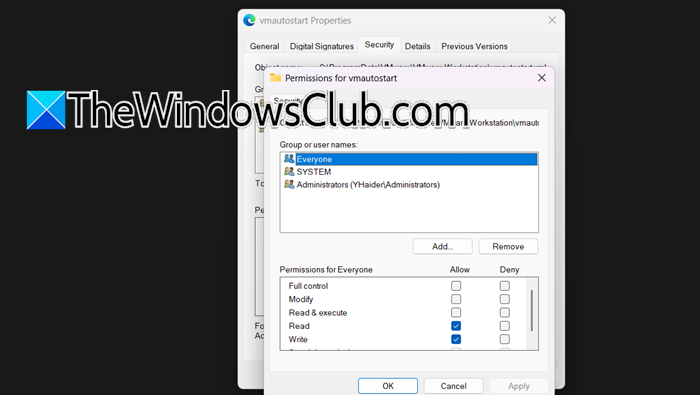
Aby to zrobić, przejdź doC:\ProgramData\VMware\VMware Workstation,kliknij prawym przyciskiem myszyvmautostart,kliknij Właściwości, przejdź doBezpieczeństwo,wybierz konto, do którego chcesz mieć uprawnienia, a następnie kliknijRedagować,a następnie sprawdźPisaćpole wyboru. KliknijZastosuj > OK.
Po edycji uprawnień wystarczy przejść do stacji roboczej VMware i włączyć funkcję AutoStartup. Miejmy nadzieję, że to zadziała.
Czytać:
Włącz automatyczne uruchamianie samodzielnej maszyny wirtualnej VMware ESXi
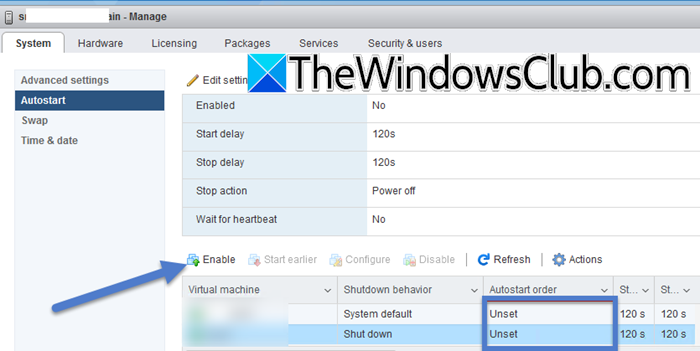
Jeśli Twojegospodarz jest samodzielny, możesz skonfigurować hosta ESXi z poziomu interfejsu klienta. Aby zrobić to samo, wykonaj czynności wymienione poniżej.
- Przede wszystkim musisz zalogować się do konsoli internetowej klienta ESXi Host.
- Teraz idź doZarządzaj > System > Autostart.
- Musisz sprawdzićZamówienie autostartu,będzie on nieustawiony, co oznacza, że funkcja automatycznego uruchamiania jest wyłączona.
- Podświetl maszynę, którą chcesz uruchomić automatycznie i kliknijWłączać.
- Możesz skorzystać zZacznij późniejIZacznij wcześniejprzyciski umożliwiające ustawienie kolejności autostartu.
Aby bardziej skonfigurować maszynę, kliknij przyciskSkonfigurujopcję, a następnie wybierz jedną z poniższych opcji.
- Opóźnienie uruchomienia: Czas (domyślnie 120 sekund), zanim maszyna wirtualna włączy się, aby umożliwić uruchomienie niestandardowych usług lub skryptów.
- Opóźnienie wyłączenia:Maksymalny czas (domyślnie 120 sekund), przez który host ESXi oczekuje na zamknięcie maszyny wirtualnej. Jeśli maszyna wirtualna nie zostanie zamknięta w tym czasie, zostanie wymuszona
- Zatrzymaj działanie:Ustawia metodę zamykania przy wyłączaniu hosta (domyślnie: wyłączanie). Dostępne opcje obejmują ustawienia domyślne systemu, zamknięcie, zawieszenie lub wyłączenie zasilania. Wymaga narzędzi VMware.
- Poczekaj na bicie serca:Sekwencja rozruchowa jest kontynuowana po wykryciu przez hosta pierwszego uderzenia serca maszyny wirtualnej za pomocą narzędzi VMware
Możesz także włączyć funkcję Autostart dla wszystkich komputerów, klikając przyciskEdytuj ustawieniaopcję i ustawWłączonyna Tak. Następnie skonfiguruj domyślną akcję uruchamiania i zatrzymywania oraz inne ustawienia.
Czytać:
Włącz automatyczne uruchamianie maszyn wirtualnych VMware ESXi vCenter
Być może będziesz musiał zastosować inne podejście, jeśli hosty ESXi są podłączone do vCenter. Możesz zarządzać ustawieniami uruchamiania na samodzielnym hoście w vCenter, ale nie są one przesyłane z maszynami wirtualnymi podczas vMotion na inny host.
Możesz wykonać poniższe kroki, aby zautomatyzować akcję uruchamiania w vCenter.
- Otwórz vCenter, wybierz maszynę wirtualną, którą chcesz skonfigurować, i kliknijSkonfigurujpatka.
- Teraz musisz przejść doZaplanowane zadania > Nowe zaplanowane zadanie.
- wNazwa zadaniapole, możesz mieć nazwę, ale pamiętaj o dodaniuWłącz.
- UstawUruchomićopcjaPo uruchomieniu vCenter, a w polu „z” podaj wartość.
- Na koniec kliknijZaplanuj zadanie.
Opcje automatycznego uruchamiania i zamykania maszyn wirtualnych (VM) są wyłączone, gdy host ESXi jest członkiem klastra vSphere High Availability (HA). Dzieje się tak, ponieważ HA automatycznie zarządza ponownym uruchamianiem maszyn wirtualnych na hostach w przypadku awarii, które mogą powodować konflikt z ustawieniami autostartu.
Czytać:
Jak skonfigurować automatyczne uruchamianie maszyn wirtualnych na stacji roboczej vmWare?
Funkcja AutoStart VMware Workstation Pro umożliwia maszynom wirtualnym uruchamianie się na hoście Windows. Musisz włączyć usługę autostartu VMware poprzez „services.msc”, ustawić Typ uruchomienia na „Automatyczny” i uruchomić go. Teraz otwórz stację roboczą, kliknij prawym przyciskiem myszy Mój komputer > Konfiguruj maszyny wirtualne z automatycznym uruchamianiem, wybierz maszyny wirtualne, ustaw kolejność i kliknij OK. Aby dowiedzieć się więcej, zalecamy zapoznanie się ze wspomnianym wcześniej przewodnikiem.
Czytać:
Co to jest autostart ESXi?
VMware ESXi ma opcję automatycznego uruchamiania maszyny wirtualnej podczas uruchamiania hosta. Możesz nawet ustawić kolejność uruchamiania lub godzinę, po której gość uruchomi się. Zalecamy przejrzenie wspomnianego wcześniej przewodnika, aby skonfigurować autostart.
Przeczytaj także:.